
תוכן עניינים:
- מְחַבֵּר John Day [email protected].
- Public 2024-01-30 09:14.
- שונה לאחרונה 2025-01-23 14:46.
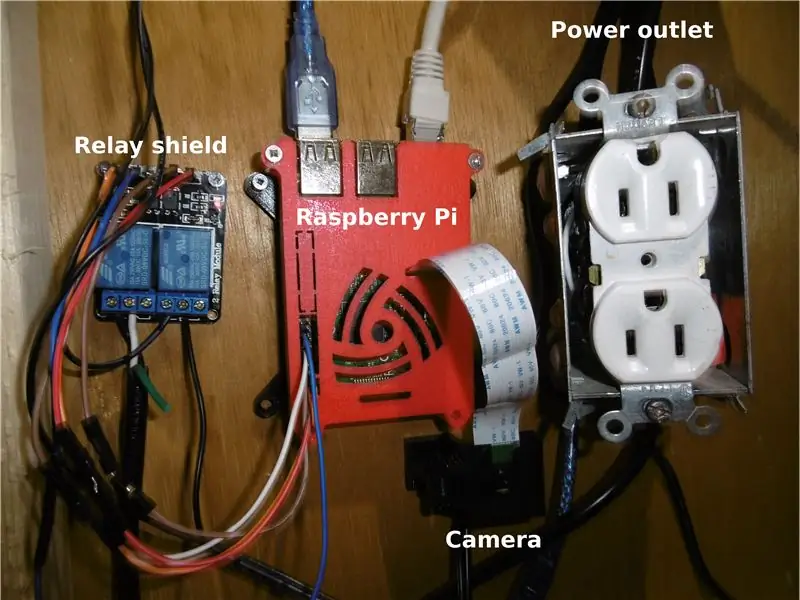
אז יש לך פאי פטל עם Octoprint ואפילו יש לך התקנת מצלמה. הדבר האחרון שאתה צריך הוא דרך להדליק ולכבות את מדפסת התלת מימד שלך ואולי לשלוט בנורה. ההנחיה הזו היא בשבילכם!
זה בהשראה ופשוט מתוך:
הקפד לבדוק את ההוראות הקודמות שלי בהן בניתי קופסת מארז / מכסה מנוע למדפסת התלת מימד שלי, מכיוון שזהו המשך.
נבדק עם:
Linux octopi 4.14.79-v7+ #1159 SMP Sun Nov 4 17:50:20 GMT 2018 armv7l GNU/Linux
גרסת OctoPrint: 1.3.11 גרסת OctoPi: 0.16.0
כתב ויתור: אינני לוקח אחריות על כל רע שעלול לקרות על ידך בהתאם להנחיות אלה.
אספקה
- לוח ממסר 5V עם מצמד אופטי (ebay)
- כמה חוטי מגשר
- קופסה חשמלית עם שקעים (אופציונלי)
שלב 1: חיבור לוח הממסר ל- Raspberry Pi שלך
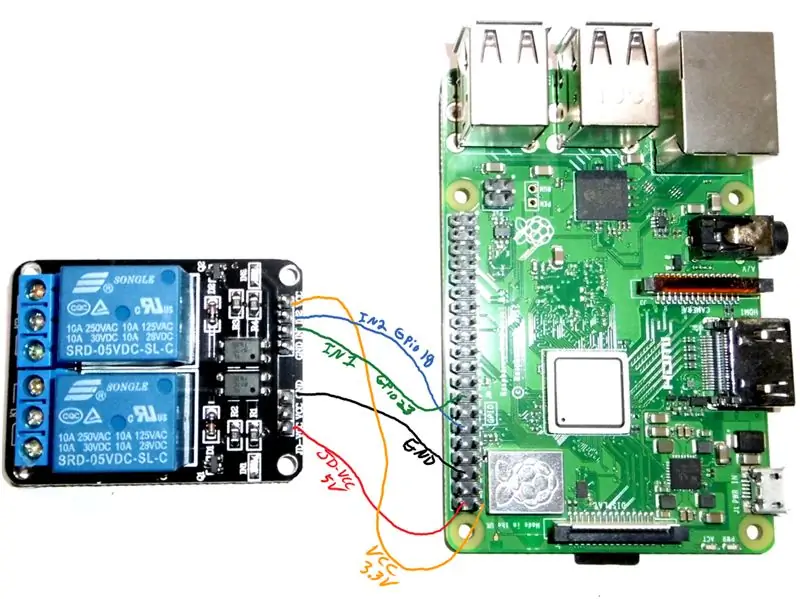
למרות שלוחות ממסר מיוצרים ללוגיקה של 5V, הם יופעלו כראוי ב -3.3V. בידיעה זו, הצלחתי להימנע מכל שינוי בלוח המקורי.
מגן ממסר פטל
------------ --------- סלילים: JD-VCC-5V VCC-לא מחובר GND-GND לוגיקה: GND-לא מחובר IN1-GPIO #23 IN2-GPIO # 18 VCC - 3.3V
חשוב להסיר את המגשר בין JD-VCC ל- VCC אם יש לך כזה. זה יאפשר הזנת 5V לסלילים תוך הזנת 3.3V לתשומות ההיגיון. ומכיוון ששני ה- GND מחוברים יחד פנימית, אנו מחברים רק אחד מהם.
שלב 2: SSH ל- Raspberry Pi שלך והגדר אותו
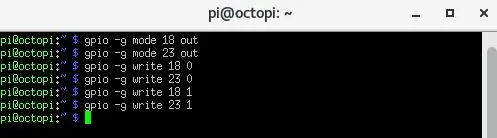
השתמש במרק או בלקוח ssh המועדף עליך, התחבר ל- pi פטל שלך באמצעות אותה כתובת ip שבה אתה משתמש כדי לגשת לאוקטופרינט. שם המשתמש המוגדר כברירת מחדל הוא pi והסיסמה היא פטל.
הדבר הראשון שהייתי עושה הוא לוודא שהממסרים מגיבים נכון. על מנת לעשות זאת, הנח פקודות אלה
מצב gpio -g 18 out
מצב gpio -g 23 out gpio -g לכתוב 18 0 gpio -g לכתוב 23 0 gpio -g לכתוב 18 1 gpio -g לכתוב 23 1
2 השורות הראשונות מאפשרות להגדיר את ה- GPIO כפלט. לאחר מכן אתה מפעיל ומכבה את הפלט. זה אמור לגרום ללחיצה על הממסר. כאשר הכניסות נמוכות (0), הממסר צריך להידלק וכאשר הכניסות גבוהות (1) הן צריכות להיכבות. אז כן, זה קצת מנוגד, אבל ככה זה!
שלב 3: הוסף אפשרויות תפריט חדשות לאוקטופרינט כדי לשלוט בממסרים שלך
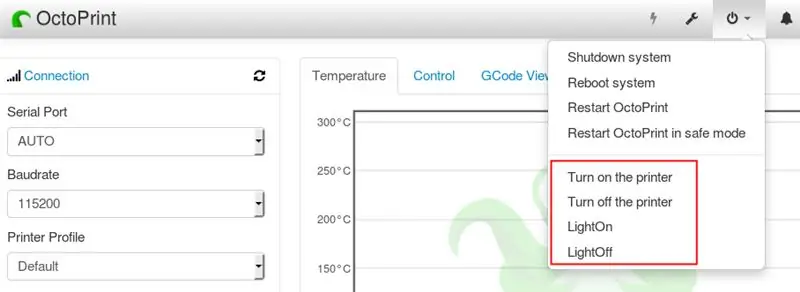
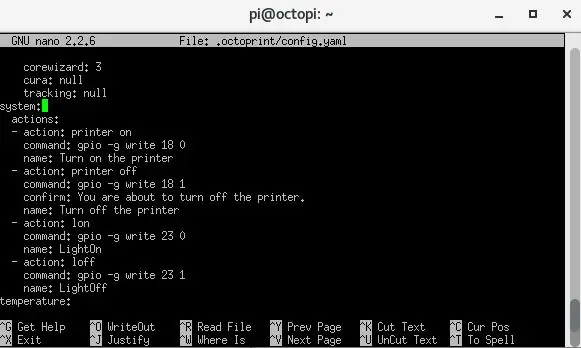
יהיה עליך לערוך את הקובץ config.yaml:
sudo nano.octoprint/config.yaml
בתוך קובץ זה, אתר את הקטע "מערכת" והוסף את הדברים הבאים:
מערכת:
פעולות: - פעולה: מדפסת על הפקודה: gpio -g לכתוב 18 0 שם: הפעל את המדפסת - פעולה: פקודת מדפסת כיבוי: gpio -g לכתוב 18 1 אשר: אתה עומד לכבות את המדפסת. שם: כבה את המדפסת - פעולה: פקודת lon: gpio -g לכתוב 23 0 שם: LightOn - פעולה: פקודת loff: gpio -g לכתוב 23 1 שם: LightOff
לאחר שמירת הקובץ (ctrl+x), הפעל מחדש את פטל הפטל:
sudo אתחול מחדש
כעת אתה אמור להיות מסוגל לשלוט בממסרים מממשק האינטרנט Octoprint!
שלב 4: חיווט במתח גבוה (היזהר)
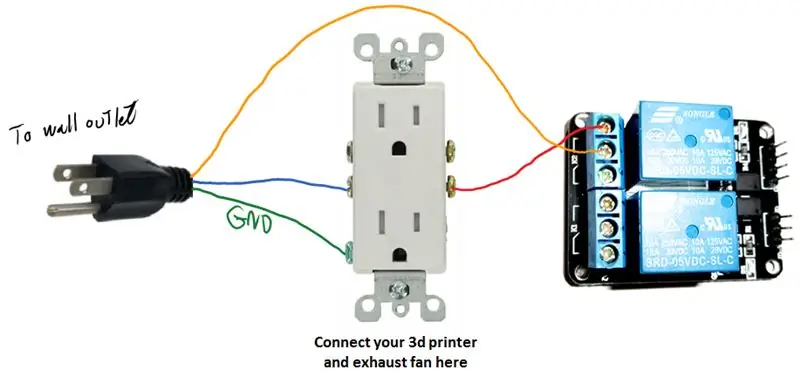
ממסר משמש כמתג, רק שהוא מופעל על ידי בקר, במקרה זה פאי פטל. המתג מורכב מאלקטרומגנט שיחבר סיכות יחד, כלומר הקליק שאתה שומע.
לחיווט יש לך שתי אפשרויות. או שתחתוך את אחד החוטים של ספק הכוח של מדפסת תלת -ממד שלך ותחבר את הקצוות לממסר, או שתעשה שקע חשמל בשביל זה. אני מעדיף את הדרך השנייה, מכיוון שזה יאפשר להעביר את המדפסת ביתר קלות. אני אשתמש גם בשקע השני כדי לחבר את מאוורר הפליטה שלי (עיין במדריך השני שלי: מכסה מנוע עשן קל וזול).
כעת הממסר השני הוא לשלוט באור. זהו אותו עיקרון, אך במקרה זה אני ממליץ לך פשוט לחתוך את אחד החוטים מכבל החשמל ולחבר את הקצוות לממסר, סביר להניח שלא יהיה צורך להזיז אותו.
שלב 5: קבע את תצורת יציאות GPIO ומנע ממחלקיך להידלק כאשר ה- Raspberry Pi יתחיל מחדש
לסיכום הבעיה, GPIO מוגדר נמוך בעת הפעלה מחדש של raspbian (לפחות עבור גירסאות ליבה מסוימות). לכאורה, אין הרבה מה לעשות … נו טוב! אז הרעיון הוא לקרוא לתסריט שיחזור שברגע שהוא יסיים אתחול על ידי הגדרת התפוקות גבוהות.
עיין בשרשור זה בפורום למידע נוסף: https://www.raspberrypi.org/forums/viewtopic.php? T = 35321
אבל הכי חשוב, סקריפט זה מגדיר את ה- GPIO כפלט, אחרת פריטי התפריט לא יעבדו ב- Octoprint.
צור סקריפט באמצעות ננו:
nano /home/pi/setupgpio.sh
הדבק קוד זה ושמור את הקובץ.
#!/bin/sh
echo 18>/sys/class/gpio/export echo 23>/sys/class/gpio/export udevadm ליישם הד גבוה>/sys/class/gpio/gpio18/direction echo high>/sys/class/gpio/gpio23/direction
הפוך את הקובץ להפעלה:
chmod +x /home/pi/setupgpio.sh
ערוך את הקובץ rc.local:
sudo nano /etc/rc.local
והתקשר לסקריפט שיצרת זה עתה על ידי הוספת שורות אלה:
# הגדר את סיכות ה- gpio לשליטה בשער
/home/pi/setupgpio.sh
הפעל מחדש את הפטל ובדוק שהוא פועל כראוי.
מוּמלָץ:
מתג ממסר ממסר RFID Arduino Uno, עם תצוגת I2C: 4 שלבים

מתג ממסר ממסר RFID Arduino Uno, עם תצוגת I2C: שלום, זהו הפרויקט הראשון שלי, שמי אוסקר ואני בן 13. פרויקט זה עובד עם צג I2C, לא רגיל
בקרת ממסר עם פטל פטל: 3 שלבים

בקרת ממסר עם פטל פטל: רובנו התמודדנו עם הבעיה כאשר לוח הפטל פטל אינו מסוגל לעבור בין מספר מכשירים בו זמנית. כך שלא ניתן לחבר מספר מכשירים באמצעות 26 סיכות GPIO. יתר על כן, לא ניתן להרחיב אותו מעבר ל -26 אז
בקר ממסר ממסר Alexa Raspberry Pi: 6 שלבים

בקר ממסר ממסר Alexa Raspberry Pi: יצרתי את המדריך הזה כדי לחלוק את החוויות שלי עם שילוב מכשירי IOT עם Alexa של אמזון. פרויקט זה מאפשר לשלוט בלוח ממסר המחובר לפאי פטל מבקר smarthome. הוא נבדק עם אלקסה אך נראה גם
מודול מודול ממסר 5V לעבודה עם פטל פטל: 4 שלבים

מודול ממסר 5V לעבודה עם פטל פטל: בימים אלה ממש קל לשים את ידכם על לוח ממסר, אך מהר תגלו שרובם מיועדים ל -5 V אשר יכולים להוות בעיה עבור פטל עניים או כל אחר מיקרו -בקר פועל על 3.3V, פשוט אין להם את הוולטה
שליטה בלוח המקשים של מנוע סרוו: 7 שלבים
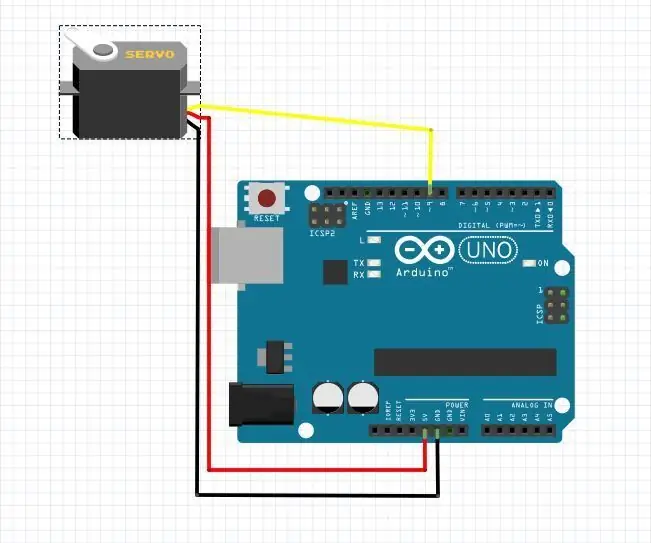
שליטה בלוח המקשים של מנוע סרוו: ראשית יש להגדיר את מנוע הסרוו. חוט אמצעי עובר ליציאת 5V השמאלי עובר ליציאת GND חבר את האחרון (חוט הבקרה) ליציאה 9
